
外出時・通勤時の携帯用端末として購入したSurface Go。そのコンパクトさとタイプカバーの使い勝手のよさによるメリットが大きく、これまで外出先でのサイト記事編集で使用していたASUS T90Chi、iPadに替わる機種として購入して大正解。
体感レスポンス、使い勝手については別記事としますが、今回はSuface Goの外観のレビューです。
関連記事
Surface Goを注文した背景と利用目的。10インチでキーボード込み800g未満の軽さは大きな魅力
Surface Go 実機のベンチマークスコアとシステム情報、Pentium Gold 4415YとGemini Lake N4100の比較
スペックのおさらい
簡単にSurface Goのスペックのおさらいです。
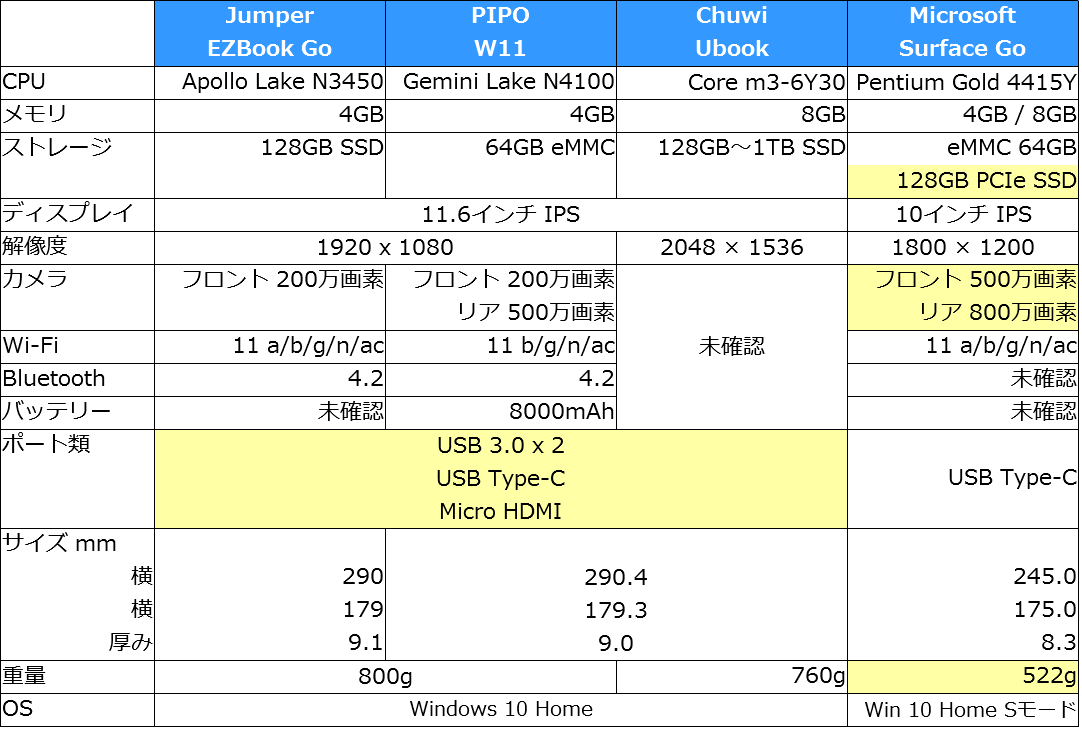
▲▼スペック表は以下の記事の再掲ですが、中国メーカー製の安価なSurface風 2 in 1と比較しています。

基本スペックの大きな特徴は、CPUにPentium Gold 4415Yを搭載し、128GBのストレージはPCIe接続となることですが、ベンチマークスコアは以下の記事を参照ください。
なお、デフォルトのOSはWindows 10 Home S モードとなりますが、簡単にS モードを解除し、通常のWindows 10 Homeに移行可能です。


外箱、ACアダプター
▼中国メーカー製スマホ・タブレットの豪華な外箱と比べるとシンプルなもの。Amazon USAからの搬送でしたが、箱に潰れなど皆無です。
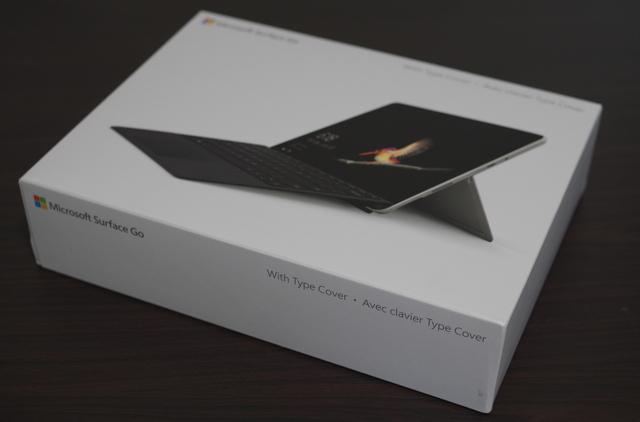
▲▼外箱は厚みがありますが、以下のタイプカバーのブラックが同封されているため。私はUSA仕様を購入したことにより英語キーボードです。

▼ACアダプターは、一般的なPC用と比較するとコンパクトですが、本体のサイズからするとやや大きめ。先端はマグネットタイプとなっており、抜き差ししやすいのが特徴。
ACアダプターのみならず、USB Type-Cでも給電できます。外出時にアダプターを持ち運ぶ必要がないため便利。

ディスプレイ
ディスプレイの使用感は別記事としますが、ポイントの一部を簡単に記載します。
▼グレアパネルながらもギラギラ感が強くなく、映り込みも少なめのディスプレイ。発色も素直です。色合いとしては寒色系ではなく、多少 黄色がかった暖色系。日本人の多くに受け入れやすい色合いだろうと思います。

▲キーボードサイズとトレードオフとなるために仕方がないのですが、上下左右ともにベゼルは太め。実測では上下左右ともにベゼル幅は17mm。
なお、現在のところ、タッチパネルは多用していないのですが、もちろん、タッチのズレもなく良好。
▼レビューコメントではないのですが、最も撮影しやすい角度・かっこよく見えるのがこの角度。

▼正面から見ると、ベゼルが太めのクラムシェルタイプのPCに見えます。

▲▼以降の写真も含め、ブラックのタイプカバーは実際の色よりも明るめに映っています。

▼この角度での視認性(視野角)も問題ありません。

背面
▼キックスタンドの厚みの分、通常のタブレットよりも全体は厚め。ただし、この厚みも全体のコンパクトさのために気になりません。


▲カメラがある上の部分がプラスチック製(他はマグネシウム製)であるのはまだしも、違和感があるのが色合いが異なること。この色合いの相違を隠すため、そして背面保護のためにも、私は以下のシルバーのフィルムを購入済。
キックスタンド
▼想像以上にしっかりしているキックスタンド。スタンドを立てたままPCをずらしても、キックスタンドの角度がズレることもありません。
なお、スタンドの上にある濃いグレーの部分は折りたたんだ際の衝撃・傷つきを防止する、多少の弾力性のある保護材。


▲▼キックスタンドの機構部分を拡大。拡大してもどのような仕組みなのか確認できませんが、造りの粗さなどは感じません。なお、角度の調整はやや硬めのようにも思いますが、極度に硬すぎず柔らかすぎずのバランスが重要なのでしょう。

▼通常使用の角度。キーボードの傾斜は浅めですが、快適タイピングのためにはこの傾斜が便利です。

▼最大限 この角度まで傾斜させることができます。

サイド
タイプカバーを装着したまま撮影しています。
▼右サイド。ポート類は右からイヤフォンジャック、USB Type-C、電源。いづれも抜き差ししやすく、不都合などは皆無です。

▲▼USBポートが一つのみ。左サイドにUSB 3.0があるとよかったのですが、USBポート不足を補うために、私は以下のHDMIポートを持つハブを購入済です。外部ディスプレイへの接続、ハブのUSB Type-C経由での充電も可能です。
▼左サイドは何もなし。USB 3.0 ポートがあるとよかったのですが。

▲私が慣れていないためか、キックスタンドを立てる際に利用する窪みの部分が小さく、手探りではキックスタンドをやや立てにくい。

▲▼下サイドはタイプカバー接続のマグネットと端子がありますが、端子も目立つことなくよい感じ。

▼上の部分は電源ボタンと音量ボタン。双方ともに操作性には何の問題もないのですが、やはり気になるのは他の部分と色が異なること。

タイプカバー
私がSurface Goの購入に踏み切ったのは、このタイプカバー・キーボードの出来がよいことも大きな要素。購入前に都内量販店(有楽町のビックカメラ)で実機を操作し確認しました。
キーボードの使用感の詳細は別記事としますが、タイピング感・タッチパッドの操作性、打鍵音ともに、10インチクラスのキーボードとしては最高の部類に入るとの認識です。
なお、アルカンターラ素材のものは高価かつ汚れが目立ちやすいように感じ、ブラックを選択しました。

▲▼シックな色合いとなり、マイクロファイバー素材の触り心地がよいものに仕上がっています。
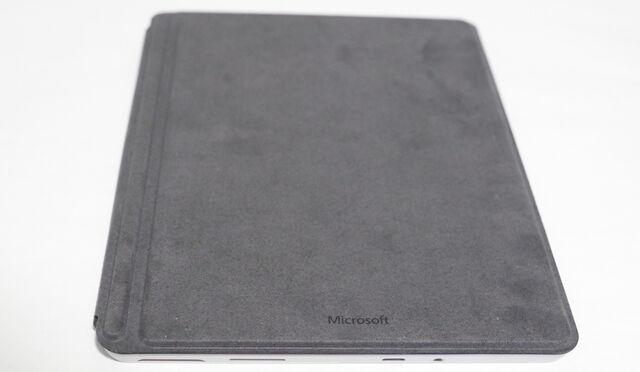
▼私はUSA仕様のセット品を購入したため、英語キーボードとなります。さすがにフルサイズのキーボードと比較するとキーサイズ・キーピッチは小さいですが、iPad mini / iPad / 8.9インチのASUS T90Chiの小さなキーボードを使い慣れている私としては十分なサイズ。
打鍵音はカチャカチャ系ではなく、パコパコとした音質で静かな部類。通勤電車内でも使用していますが、周囲に気をつかう必要はありません。

▼高級感のあるキーではないのですが、安っぽさもありません。タイピングしやすいよう、キーの中央が僅かにくぼんでいるように感じます。

▼室内照明を消しバックライトを点灯。明るさは三段階調整式で暗闇での視認性も申し分なし。

▼本体とセットすると絵になります。タイピング時にパコパコと音がする以外は、タイピングしていてもクラムシェル型のPCの操作性と変わりません。

▼サードパーティー製のキーボードの購入を検討の方は、純正のタイプカバーの購入を強くおすすめします。実際に使用してみないとわからないのがサードパーティー製キーボードの厳しいところ。その点、純正であればユーザーレビューも多く、私の使用感からも安心です。
iPad、ASUS C101PAとのサイズ感の比較
10インチクラスの端末として、iPad 9.7 (2017モデル)とASUS C101PA (Chromebook、10.1インチ)とサイズ感を比較してみました。
▼ASUS C101PAとの比較。キーボード込みでの重量(800g弱)は変わりませんが、Surface Goは一回りコンパクト。


▲▼比較したASUS C101PAのレビュー記事はこちら。Surface Goを購入したことにより、ますます使用頻度が減りそうなC101PA。売却も検討しています。

▼iPad 9.7との比較。
iPadにはロジクールのキーボードケースを装着していますが(「iPad 2017用に中古のロジクール キーボードケース(TF725)を購入。バッテリーが残っていれば快適に利用可能」)、このケースが大きく重いため、キーボードケース込みではSurface Goがコンパクトかつ軽いです。


▲キーボードケースなしでは、iPad 9.7が僅かにコンパクト。ほぼ同サイズと言ってよいでしょう。
まとめ
Surface Goの大きなメリットはコンパクトさと使い勝手のよさにあるのですが、今回は外観に特化したレビューでした。外観においては、質感の高さを大きくアピールする製品ではありませんが、無難な質感とデザインです。
コンパクトさで言えば、iPad 9.7インチとほぼ同サイズとなりますが、iOSとWidnowsの相違もあり、外出先でのサイト記事編集を行うことの多い私としては、より実用的・使い勝手のよいのはSurface Go。使い勝手については後日レポートします。
▼スペックの詳細、購入の検討などはMicrosoft 公式サイトを参照ください。
▼Amazonでも販売していますが、購入するなら純正のタイプカバーとのセットがおすすめ。私はiPad用のキーボード、10インチの他のPCを複数所有していますが、タイピングのしやすさ・タイピング感など、やはりダントツで使いやすく価格に見合う出来栄えです。
▼関連記事





コメント